Adakah anda ingin memasang semula Kaspersky Antivirus, Kaspersky Internet Security atau Kaspersky Total Security pada PC Windows anda tetapi tidak ingat kod pengaktifan? Inilah cara untuk memasang semula Kaspersky secara sah tanpa perlu memasukkan kod pengaktifan.
Apabila anda membeli lesen Kaspersky di kedai rasmi atau mana-mana kedai dalam talian lain, kod pengaktifan dihantar ke alamat e-mel anda. Anda boleh menggunakan kod pengaktifan untuk mengaktifkan produk Kaspersky anda selepas memasang, memasang semula atau memindahkan lesen Kaspersky ke PC lain.

Tetapi apabila anda membeli produk Kaspersky di kedai runcit, anda akan mendapat kotak Kaspersky yang merangkumi Kaspersky CD serta sekeping kertas yang mengandungi kod pengaktifan.
Ramai pengguna sering mengelirukan kertas yang mengandungi kod pengaktifan dan cuba mencarinya hanya semasa memasang semula Kaspersky.
Untungnya, jika produk Kaspersky yang dipasang pada masa ini diaktifkan secara sah pada PC anda, anda tidak perlu kod pengaktifan untuk memasang semula dan mengaktifkannya. Ya, jika Kaspersky dipasang dan diaktifkan pada PC anda, anda boleh memasang semula dan mengaktifkannya tanpa kod pengaktifan.
Kaspersky membolehkan pengguna untuk menyahpasang produk Kaspersky tanpa mengeluarkan maklumat lesen dari PC anda. Sebaik sahaja anda memasang semula Kaspersky, persediaan akan menggunakan maklumat lesen yang sama untuk mengaktifkan salinan Kaspersky anda.
Pasang semula Kaspersky tanpa kod pengaktifan
Berikut ialah cara memasang semula produk Kaspersky tanpa kod pengaktifan.
Langkah 1: Buka kotak arahan Run secara serentak dengan menekan logo Windows dan kunci R.
Langkah 2: Dalam kotak arahan Run, ketik Appwiz.cpl dan kemudian klik butang OK . Ia akan membuka tetingkap Program dan Ciri.
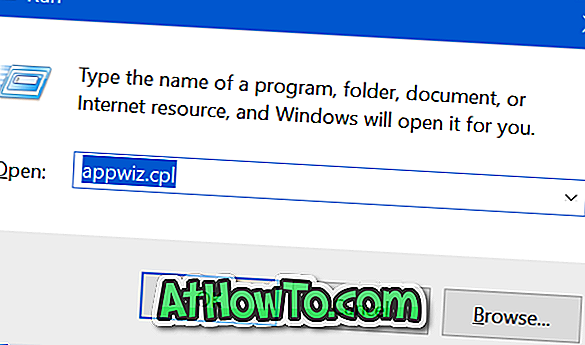
Langkah 3: Dapatkan kemasukan produk Kaspersky, klik kanan padanya, kemudian klik Uninstall / Change option.

Langkah 4: Sekarang, anda akan melihat dialog pengesahan. Klik butang Teruskan .

Langkah 5: Seterusnya, anda akan melihat wizard persediaan Kaspersky. Klik butang Next .
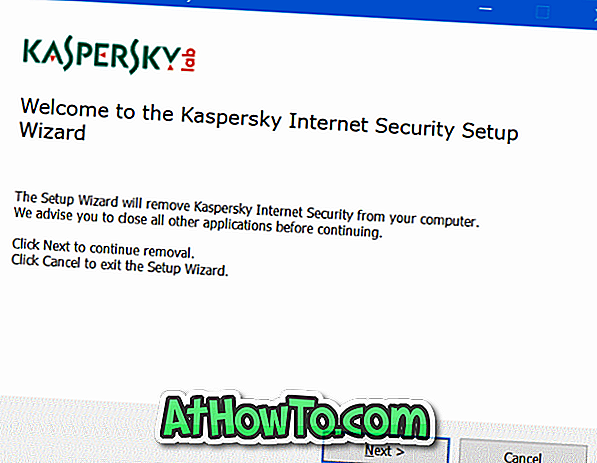
Langkah 6: Apabila anda melihat skrin berikut, pastikan anda memilih Maklumat lesen dan kemudian klik butang Seterusnya . Dari sini dan seterusnya, ikut arahan pada skrin untuk menyahpasang Kaspersky.
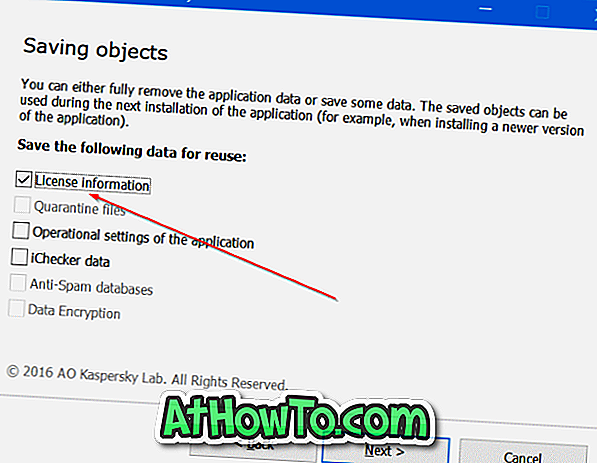
Setelah penyingkiran selesai, silakan reboot PC anda sekali.
Langkah 7: Muat turun salinan baru Kaspersky dan kemudian pasang sama. Persediaan Kaspersky secara automatik akan menggunakan maklumat lesen yang telah disimpan sebelum ini untuk mengaktifkan salinan produk Kaspersky anda. Nikmati!














